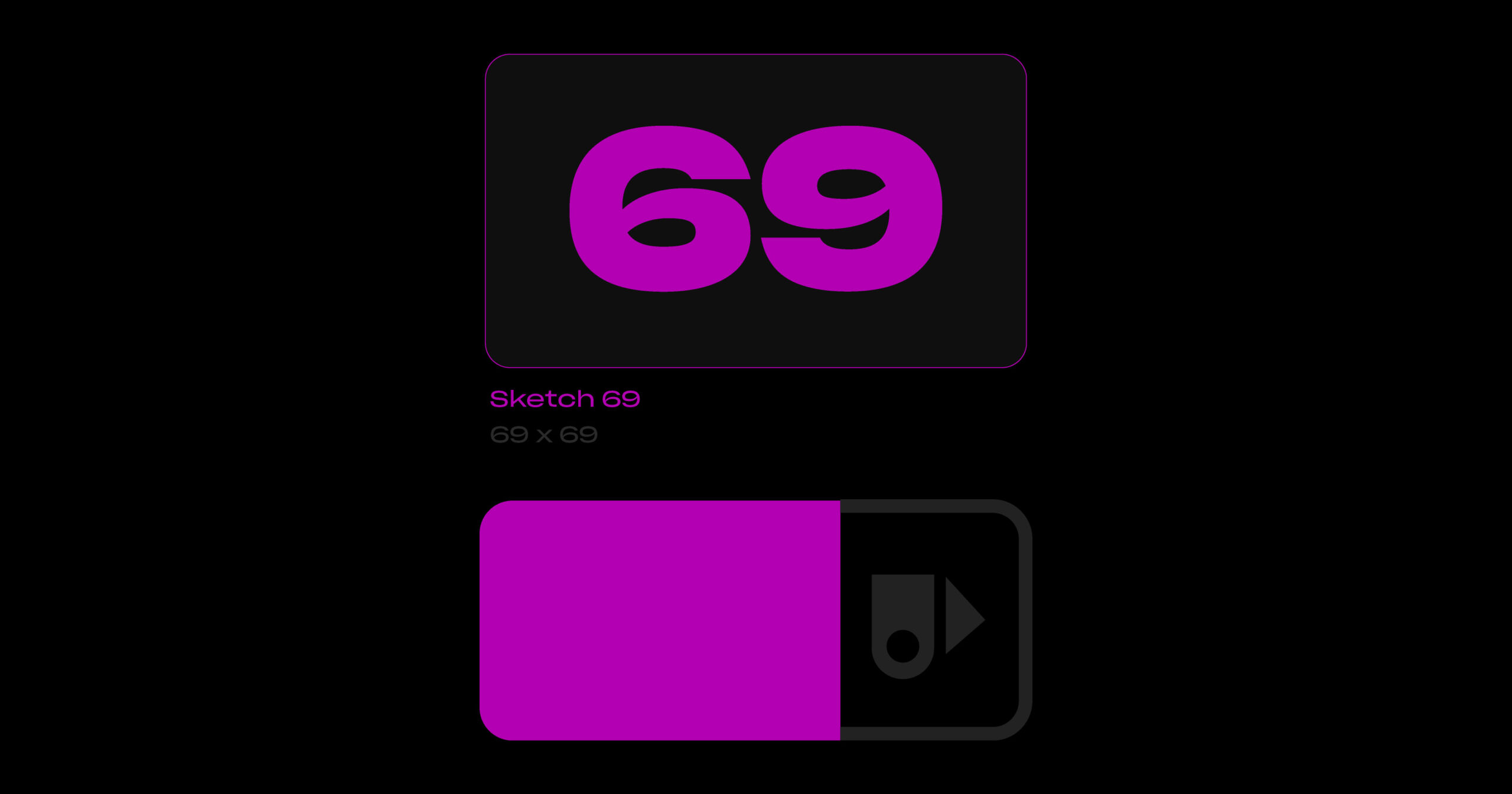Color Variables, Component View e una nuova finestra di inserimento: ecco perché questa versione di Sketch è grandiosa!
Con questo ultima release, il team di Sketch ha introdotto 3 nuove funzionalità che cambieranno di parecchio il mio modo di lavorare.
Innanzitutto, le Color Variables: una funzione richiesta da tempo (da me in primis), poiché un elemento fondamentale per qualsiasi Design System.
Una nuova modalità per visualizzare i componenti: gestire i simboli, gli stili di testo, gli stili di livello e le variabili di colore del documento non è mai stati così semplice.
E ciliegina sulla torta *rullo di tamburi* una nuova finestra che rende la ricerca e l’inserimento di componenti più facile che mai.
Ma vediamo nel dettaglio questi cambiamenti!
Partiamo da quello che secondo me è più importante:
Color Variable
Che tu sia solito lavorare a progetti “una tantum” o gestendo un complesso Design System, è sempre importante mantenere la coerenza nei colori che usi.
Con le Color Variables tutto questo è reso ancora più semplice: ora è possibile assegnare un colore a un livello, a un bordo, a un testo o a molto altro ancora e nel momento in cui decidi di aggiornare quello specifico colore dalla tua palette, tutti gli elementi su cui è stato utilizzato di modificheranno.
Un po’ come quando si aggiornava gli stili di livello assegnando un nuovo colore. Ecco, ora basterà aggiorare la Color Variable.
Puoi creare e morificare le Color Variables direttamente dalla palette colori oppure dalla nuova Components View.
In questo video è illustrato molto bene il funzionamento:
Components View (Beta)
Insieme ad un nuovo al “componente” di cui abbiamo discusso qui sopra (vedrete anche l’icona dei simboli cambiare), questo aggiornamento introduce anche un nuovo spazio dedicato a loro. La nuova vista componenti offre a tutti i simboli, stili di testo, stili di livello e variabili di colore del documento lo spazio che meritano.
Facendo clic sul pulsante Component View nella barra degli strumenti, la vostra finestra di lavoro cambierà in favore di una visualizzazione completamente nuova. Qui vedrai una griglia con una chiara anteprima di ogni componente nel tuo documento. Anche l’organizzazione in gruppi, la possibilità di rinominarli e modificarli è divetata più semplice. In altre parole, non è più necessario creare manualmente una pagina piena di livelli di testo al solo scopo di visualizzare e modificare gli stili di testo. E credetemi, questo per me è incredibile.
Questa nuova visualizzazione dei componenti riguarda l’organizzazione e la modifica dei componenti presenti nel documento corrente. I componenti di altre librerie sono di sola lettura, quindi non li vedrai qui. Per visualizzarli e modificarli, è necessario aprire la vista componenti all’interno del documento di Sketch di quella libreria.
Finestra di inserimento
La nuova visualizzazione dei componenti semplifica l’organizzazione dei componenti e il team di Sketch ha pensato che anche inserirli avrebbe dovuto essere altrettanto facile. Il menu di inserimento dei componenti della barra degli strumenti fa un ottimo lavoro certo, ma in questa versione lo hanno migliorato con un campo di ricerca.
A quanto pare però non era abbastanza, quindi, in questa versione è stata inserita la finestra di inserimento. Come suggerisce il nome, la finestra di inserimento (Insert Window) è una finestra separata, creata appositamente per la navigazione e l’inserimento di componenti, dal documento locale o da qualsiasi libreria.
Puoi semplicemente cliccare [c] sulla tastiera per aprire questa finestra e cercare ciò di cui hai bisogno, filtrare tra i tipi di componenti o sfogliare librerie.
Quando trovi ciò di cui hai bisogno, inserirlo sarà facilissimo: basterà trascinarlo e rilasciarlo sull’artboard. Subito dopo la finestra si nasconderà in modo da lasciare libera la visualizzazione all’intera tela, ma cliccando sull’icona del Pin potrai anche bloccarla per farla riapparire automaticamente dopo aver inserito il componente.
Con questa nuova funzionalità d’ora in poi si potrà anche rilasciare uno stile di testo su un livello di testo per applicarlo, così come stili di livello e Color Variables.
Incredibile 🤯
Sketch 69 è la versione che aspettavo davvero da tanto.
L’hai già provata? Sarei davvero curioso di sapere cosa ne pensi!
Fammelo sapere in privato.